安装 SQL Server主程序
- 在RHEL 8中在开始 SQL Server 的安装步骤之前,请执行以下命令,并验证是否选择了 python2 作为解释器:
sudo alternatives --config python
# If not configured, install python2 and openssl10 using the following commands:
sudo yum install python2
sudo yum install compat-openssl10
# Configure python2 as the default interpreter using this command:
sudo alternatives --config python- 下载 Microsoft SQL Server 2019 Red Hat 存储库配置文件:
sudo curl -o /etc/yum.repos.d/mssql-server.repo https://packages.microsoft.com/config/rhel/7/mssql-server-2019.repo如果使用 RHEL 8,请将以下路径更改为 /rhel/8 而不是 /rhel/7

- 运行以下命令以安装 SQL Server:
sudo yum install -y mssql-server
- 包安装完成后,运行 mssql-conf setup,按照提示设置 SA 密码并选择版本。
sudo /opt/mssql/bin/mssql-conf setup
备注
请确保为 SA 帐户指定强密码(最少 8 个字符,包括大写和小写字母、十进制数字和/或非字母数字符号)。
- 完成配置后,验证服务是否正在运行:
systemctl status mssql-server
- 若要允许远程连接,请在 RHEL 的防火墙上打开 SQL Server 端口。 默认的 SQL Server 端口为 TCP 1433。 如果为防火墙使用的是 FirewallD,则可以使用以下命令:
sudo firewall-cmd --zone=public --add-port=1433/tcp --permanent
sudo firewall-cmd –reload- 如何启用 SQL Server 代理
sudo /opt/mssql/bin/mssql-conf set sqlagent.enabled true
sudo systemctl restart mssql-server安装 SQL Server 命令行工具
若要创建数据库,则需要使用可在 SQL Server 上运行 Transact-SQL 语句的工具进行连接。 以下步骤将安装 SQL Server 命令行工具:sqlcmd 和 bcp。
- 下载 Microsoft Red Hat 存储库配置文件。
sudo curl -o /etc/yum.repos.d/msprod.repo https://packages.microsoft.com/config/rhel/7/prod.repo
如果安装了早期版本的 mssql-tools,请删除所有旧的 unixODBC 包。
sudo yum remove unixODBC-utf16 unixODBC-utf16-devel- 运行以下命令,以使用 unixODBC 开发人员包安装 mssql-tools。 有关详细信息,请参阅安装 Microsoft ODBC Driver for SQL Server (Linux)。
sudo yum install -y mssql-tools unixODBC-devel
- 为方便起见,向 PATH 环境变量添加 /opt/mssql-tools/bin/。 这样可以在不指定完整路径的情况下运行这些工具。 运行以下命令以修改登录会话和交互式/非登录会话的路径:
echo 'export PATH="$PATH:/opt/mssql-tools/bin"' >> ~/.bash_profile
echo 'export PATH="$PATH:/opt/mssql-tools/bin"' >> ~/.bashrc
source ~/.bashrc本地连接
以下步骤使用 sqlcmd 本地连接到新的 SQL Server 实例。
- 使用 SQL Server 名称 (-S),用户名 (-U) 和密码 (-P) 的参数运行 sqlcmd 。 在本教程中,用户进行本地连接,因此服务器名称为 localhost。 用户名为 SA,密码是在安装过程中为 SA 帐户提供的密码。
sqlcmd -S localhost -U SA -P '<YourPassword>'提示
可以在命令行上省略密码,以收到密码输入提示。
提示
如果以后决定进行远程连接,请指定 -S 参数的计算机名称或 IP 地址,并确保防火墙上的端口 1433 已打开。
如果成功,应会显示 sqlcmd 命令提示符:1>。

如果连接失败,先尝试诊断错误消息中所述的问题。 然后查看连接故障排除建议。
脱机安装
如果 Linux 计算机无法访问快速入门中使用的联机存储库,则可以直接下载包文件。 这些包位于 Microsoft 存储库中,网址为 https://packages.microsoft.com。
- 下载适用于平台的数据库引擎包。 在发行说明的包详细信息部分找到包下载链接。
将下载的包移动到 Linux 计算机。 如果使用了不同的计算机下载包,则可以通过“scp”命令将包移至你的 Linux 计算机。
安装数据库引擎包。 根据你的平台使用以下命令之一。 将此示例中的包文件名替换为下载的确切名称。
| 平台 | 包安装命令 |
|---|---|
| RHEL | sudo yum localinstall mssql-server_versionnumber.x86_64.rpm |
| SLESE | sudo zypper install mssql-server_versionnumber.x86_64.rpm |
| Ubuntu | sudo dpkg -i mssql-server_versionnumber_amd64.deb |
- 解决缺少依赖项的问题:此时可能会出现缺少依赖项的情况。 如果没有,可以跳过此步骤。 在 Ubuntu 上,如果能够访问包含这些依赖项的已批准的存储库,最简单的解决办法是使用 apt-get -f install 命令。 此命令还会完成 SQL Server 的安装。 若要手动检查依赖项,请使用以下命令:
| 平台 | 列出依赖项命令 |
|---|---|
| RHEL | sudo yum localinstall mssql-server_versionnumber.x86_64.rpm |
| SLESE | sudo zypper install mssql-server_versionnumber.x86_64.rpm |
| Ubuntu | sudo dpkg -i mssql-server_versionnumber_amd64.deb |
- 解决缺少的依赖项后,尝试再次安装 mssql-server 包。
完成 SQL Server 安装。 使用“mssql-conf”完成 SQL Server 安装:
sudo /opt/mssql/bin/mssql-conf setup